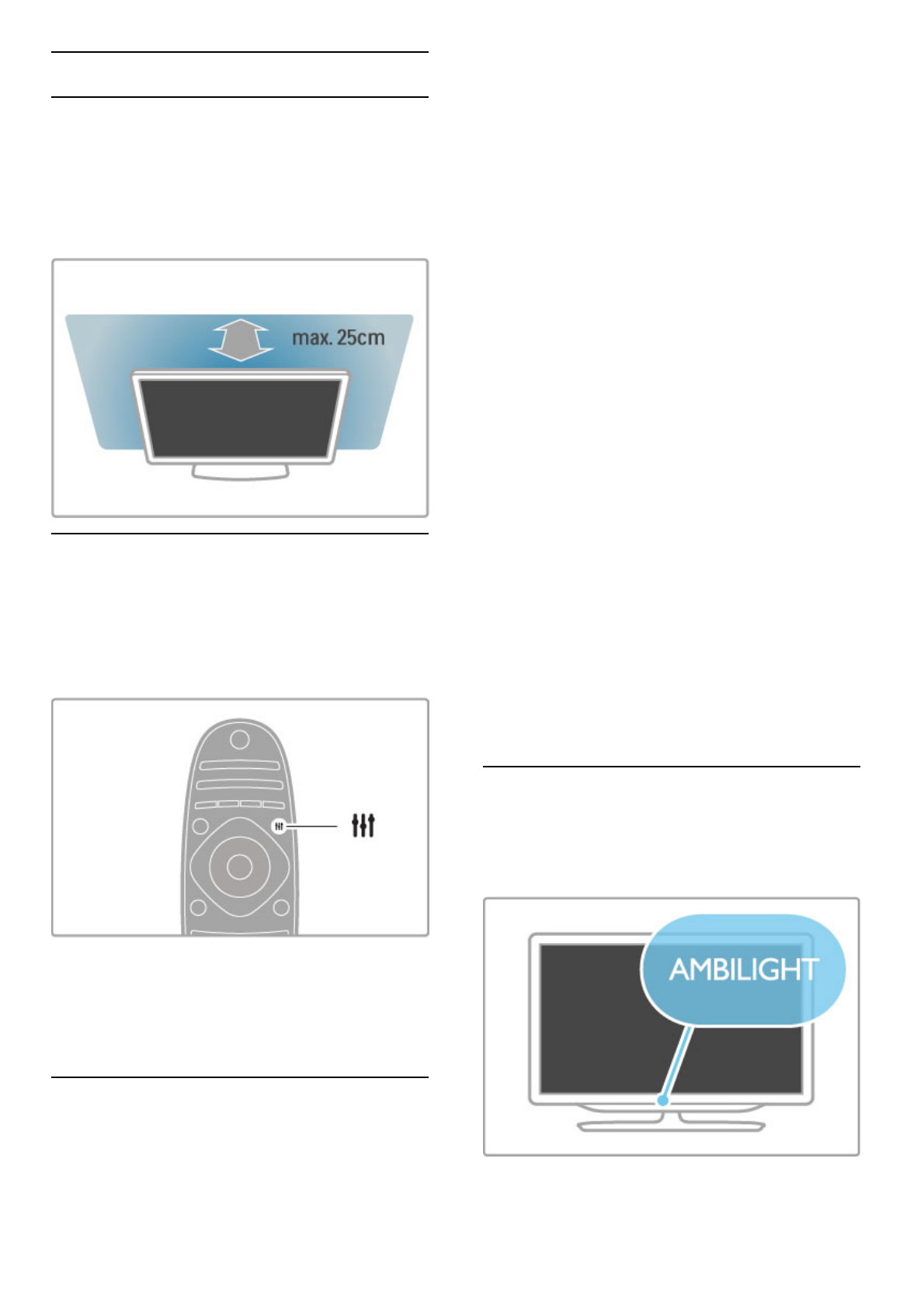4.2 Ambilight
Plaatsing
Zo komt het Ambilight-effect het beste tot zijn recht:
• Dim de verlichting in de kamer en plaats de TV op een afstand
van maximaal 25 cm van de muur.
• Pas Ambilight via de instelling Muurkleur aan de kleur van uw
wand aan.
• Om slechte ontvangst van de afstandsbediening tegen te gaan,
moet u uw apparatuur uit het zicht van Ambilight plaatsen.
Aanpassen
Druk op t ADJUST om het menu Aanpassen te openen.
Druk nogmaals op t om het menu te sluiten.
Ambilight in- of uitschakelen
Selecteer Ambilight in het menu Aanpassen en druk op OK. Zet
Ambilight Aan of Uit. U kunt ook op Ambilight op de TV
drukken.
Ambilight dynamisch
In het menu Aanpassen selecteert u Ambilight dynamisch en
drukt u op OK. Pas de snelheid aan waarmee Ambilight reageert
op beelden op het scherm.
U vindt meer informatie over de overige Ambilight-instellingen in
Help > Configuratie > Ambilight > Instellingen.
Instellingen
Er zijn meer Ambilight-instellingen beschikbaar in Ambilight-
instellingen in Configuratie. Als u deze instellingen wilt wijzigen,
drukt u op h en selecteert u Configuratie > TV-instellingen >
Ambilight.
Helderheid Ambilight
U stelt de helderheid van Ambilight in door Helderheid
Ambilight te selecteren en op OK te drukken. Pas de lichtuitvoer
van Ambilight aan.
Ambilight-kleur
U stelt de Ambilight-kleur in door Ambilight-kleur te selecteren
en op OK te drukken. Selecteer Dynamisch als u wilt dat
Ambilight reageert op de beelden op het scherm of selecteer
een van de vaste kleuren. Selecteer Gewenst als u een specifieke
vaste kleur wilt instellen.
Gewenste kleur
Om een gewenste Ambilight-kleur in te stellen selecteert u
Gewenst in het menu Ambilight-kleur. Wanneer u Gewenst
hebt geselecteerd, opent u het menu Gewenste kleur. Selecteer
Kleurenpalet om uw gewenste kleur te kiezen. De gewenste
kleur voor Ambilight is een vaste (niet-dynamische) kleurinstelling.
Scheiding
Om het verschil in kleurniveau tussen de lampen aan beide zijden
van de TV in te stellen, selecteert u Scheiding. Scheiding Uit
geeft een dynamische, maar uniforme Ambilight-kleur.
TV uitschakelen
Als u Ambilight een paar seconden nadat u de TV hebt
uitgeschakeld, langzaam wilt laten vervagen en uitschakelen,
selecteert u TV uitschakelen. Laat het Ambilight-effect volledig
vervagen en uitschakelen voordat u de TV weer inschakelt.
Lounge light-modus
Raadpleeg Help > Configuratie > Ambilight > Lounge light-
modus voor meer informatie over de Lounge light-modus.
Scenea lounge light
Om Ambilight altijd uit te schakelen wanneer Scenea is
ingeschakeld, selecteert u Scenea lounge light en selecteert u Uit.
Muurkleur
De kleur van de muur achter uw TV kan van invloed zijn op het
kleureffect van Ambilight. Om dit te corrigeren selecteert u eerst
Muurkleur en vervolgens een kleur die overeenkomt met de
kleur van uw muur. Ambilight corrigeert nu de kleurenweergave,
zodat deze het beste past bij de kleur van de muur achter de
TV.
LoungeLight
Wanneer de TV in stand-by staat, kunt u Ambilight inschakelen
om een lounge light-effect te creëren in uw kamer.
Om Ambilight in te schakelen terwijl de TV in de stand-bystand
staat, drukt u op Ambilight op de TV.